Veidi, kā atjaunot attālos failus Android viedtālruņos

- 1445
- 282
- Alejandro Moen
Neskatoties uz viedtālruņu modeļu parādīšanos ar pieaugošu iekšējo zibatmiņu skaitu, vietas deficīta problēma joprojām ir būtiska. Turklāt tas attiecas uz veco tālruņu īpašniekiem, kuri laiku pa laikam bija spiesti tīrīt tālruni, ieskaitot lietotāja failu dzēšanu. Šādas operācijas vienmēr ir saistītas ar kļūdām, kad tiek izdzēstas nepieciešamās programmas, fotoattēli, video vai dokumenti. Ir atjaunošanas uzdevums, un kādos apstākļos tas ir iespējams? Mēs centīsimies atbildēt uz šiem attiecīgajiem jautājumiem daudziem.

Vai ir iespējams atjaunot attālos failus Android ierīcēs
Protams, labāk nav atļaut šādas situācijas, izmantojot atmiņas karti vai populāru mākoņu krātuvi, lai saglabātu lietotāju datu datus. Bet cilvēka daba ir tāda.
Daudzi cilvēki zina par iespēju atjaunot attālos FALS datorā, bet tā ir iespējama mobilajās ierīcēs Android OS? Galu galā failu sistēma šeit ir pilnīgi atšķirīga. Izrādās, ka atšķirības nav būtiskas. Pēc faila izdzēšanas Android ierīcē tas fiziski paliks no enerģijas atkarīgā iekšējā zibatmiņa. Bet tieši līdz jaunie dati šajā vietā tiek ierakstīti jauni dati.
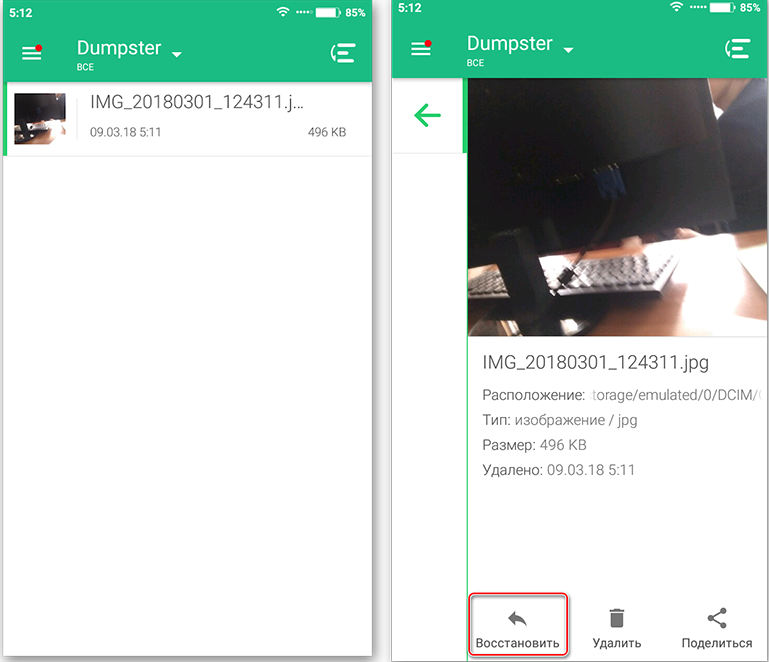
Dumpster - Android lietojumprogramma, kas datorā atdarina "grozu"
Tātad, lai veiksmīgi atjaunotu attālos datus, nepieciešami divi nosacījumi:
- Kopš kļūdainās noņemšanas ir pagājis ne tik daudz laika;
- Šajā periodā jūs nerakstījāt lielus failus viedtālrunī vai daudzos mazos tāda paša veida un formātā.
Protams, atbilstība šiem nosacījumiem nav absolūta garantija, ka atjaunošana būs veiksmīga, taču iespējas ir ļoti augstas. Gluži pretēji, pēc vairākām nedēļām un aktīva tālruņa izmantošana diez vai ir vērts cerēt, ka zaudētie dati joprojām tiek glabāti atmiņā sākotnējā formā.
Faila atkopšana, izmantojot virtuālo krātuvi
Tā kā Google Corporation ir Android OS izstrādātājs, gandrīz visi viedtālruņi, kas izmanto šo operāciju zāli. Autorizācijas funkcija ļauj jums personalizēt šādu viedtālruni, piesaistīt to Google Play, izmantojot kontu, vai citiem uzņēmuma pakalpojumiem, ieskaitot Google Cloud mākoni.
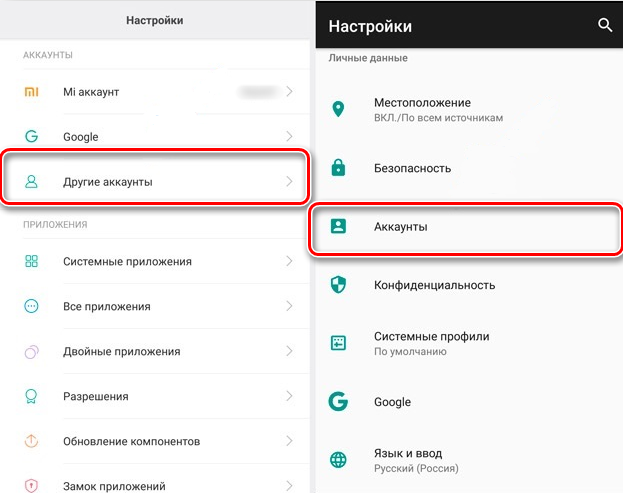
Laba toni noteikums ir konta pievienošana šim pakalpojumam, kas daudzas problēmas atrisina ar datu zaudēšanu, īpaši lietotāju. Lai aktivizētu funkciju, kas ļauj viegli atjaunot Android, noņemtus fotoattēlus, video failus, mūziku, jums jāveic šādas darbības:
- Dodieties uz "iestatījumiem";
- atlasiet cilni "konti" un tajā - Google kontu;
- Ieslēdziet sinhronizāciju.
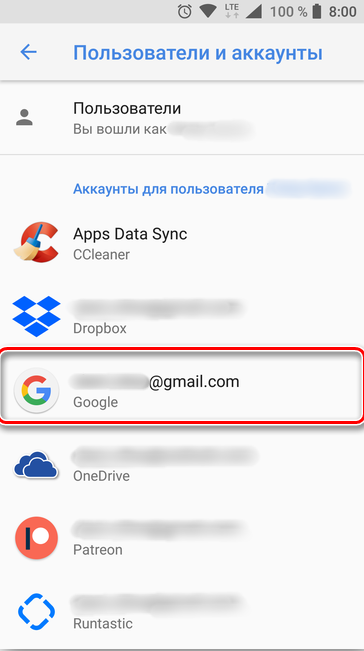
Tagad jūs nevarat uztraukties, ka jūsu faili noņemšanas gadījumā izrādīsies neatgriezeniski zaudēti - to kopijas tiek glabātas Google mākonī. Vienīgais, kas jāņem vērā, ir tas, ka failu atkopšana operētājsistēmā android jāveic lietojumprogrammai, kas paredzēta darbam ar šāda veida failu vai kuru šis fails tika izveidots.
Turklāt jūs varat apskatīt visus failus jebkurā ierīcē - vienkārši ievadiet kontu grāmatvedības datos.
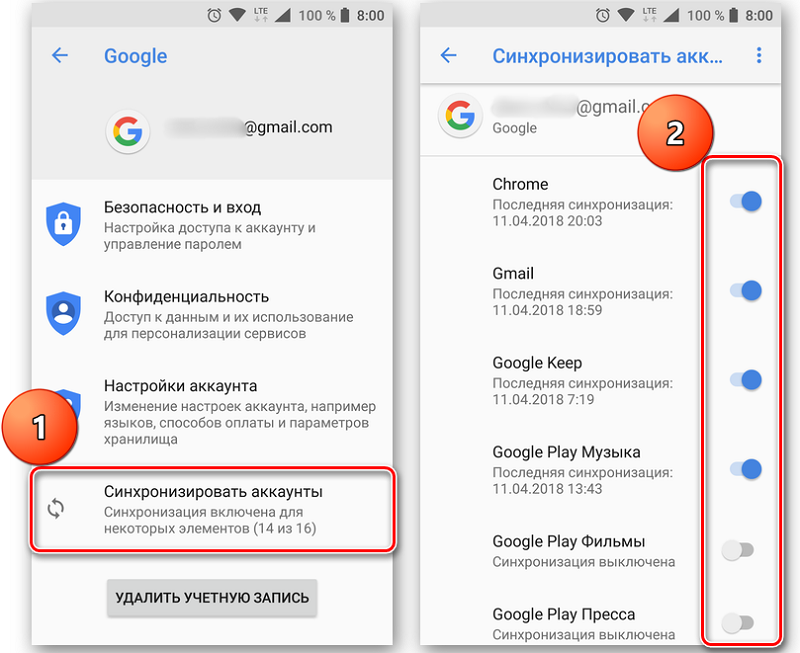
Attālo failu atjaunošana Android caur datoru
Ja sinhronizācija netika ieslēgta, izmantojiet Google pakalpojumu nedarbosies. Starp citu, daudzi lietotāji apzināti atsakās izmantot mākoņu krājumus, nevēloties, lai viņu personificētie dati tiktu glabāti ārpus tālruņa.
Šādos gadījumos datora klātbūtne, kurai ir rakstītas daudzas lietojumprogrammas operācijas veikšanai, reversā noņemšana. Bet vispirms ir nepieciešams ieslēgt USB atkļūdošanas režīmu viedtālrunī, šajā gadījumā, kad tas būs savienots ar datoru, tas tiks atzīts par ārēju disku.
Kā to izdarīt:
- Mēs ejam uz "iestatījumiem";
- Izvēlieties cilni "Izstrādātājiem";
- Mēs aktivizējam iespēju "atkļūdot pa USB".
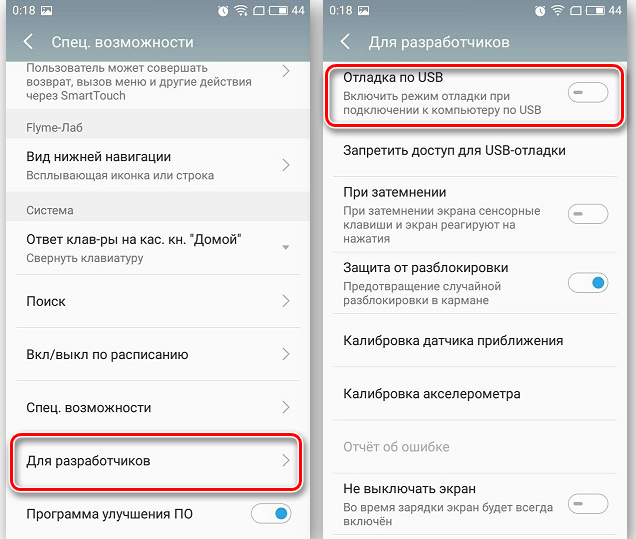
Mēs turpinām apsvērt datoru programmas, kas paredzētas, lai atjaunotu failus operētājsistēmā Android.
7-datu Android atkopšana
Šīs programmas izmantošanai nav nepieciešama saknes taisnība, bet ir mīnuss - tā ir apmaksāta lietderība.
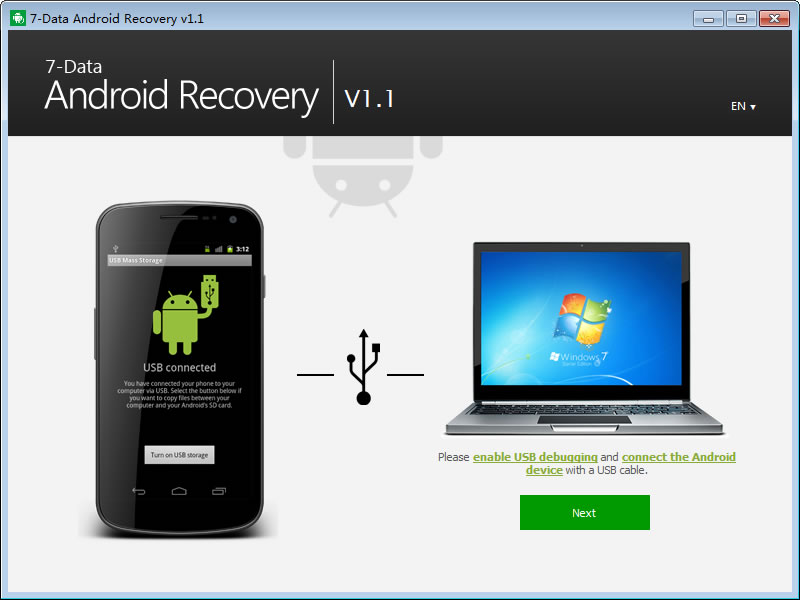
Procedūra:
- Mēs savienojam viedtālruni ar datoru;
- Mēs palaižam utilītu, atlasām pārvadātāju, kura lomā darbosies mūsu tālrunis, uzsākot skenēšanas procedūru;
- tiks parādīts atjaunoto failu saraksts. Atlasiet vēlamo un noklikšķiniet uz pogas “Saglabāt” (līdz šim datorā);
- Mēs atstājam programmu un kopējam failu pa tālruni.
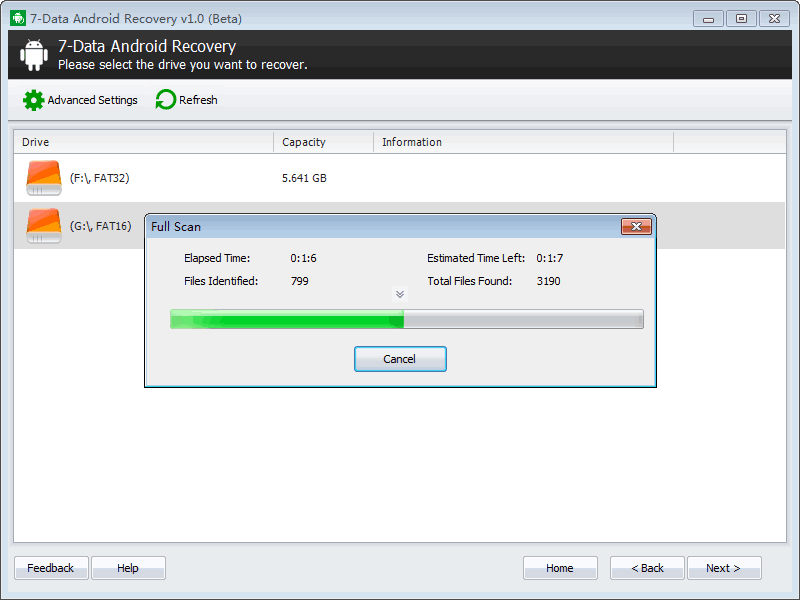
Recuva
Šī Android viedtālruņu atjaunošanas programma darbojas arī bez saknes-labās puses un saprot visu veidu mobilo ierīču pārvadātājus, ieskaitot microSD kartes. Atkopšanas algoritms gandrīz neatšķiras no iepriekšējā:
- Pievienojiet ierīces ar USB kabeli;
- Palaist Recuva, norāda pārvadātāju;
- Mēs ievietojam atzīmi, kas pretī frāzei " -padziļinātā analīzē", noklikšķiniet uz pogas "Sākt";
- Mēs redzam skenēšanas rezultātus. Failus ar zaļu apli var pilnībā atjaunot, ar dzeltenām problēmām ir iespējamas, ar sarkanu - zaudētu neatgriezeniski. Sviniet vēlamo failu, noklikšķiniet uz "Atjaunot".
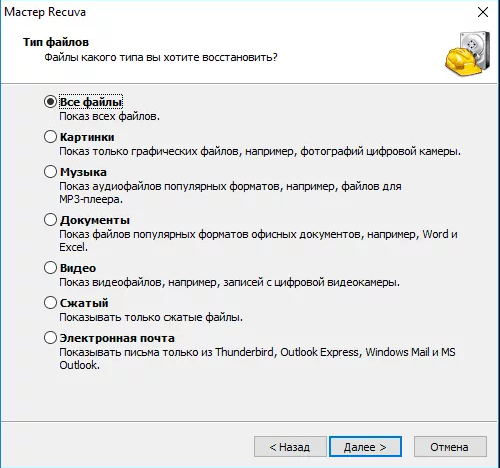
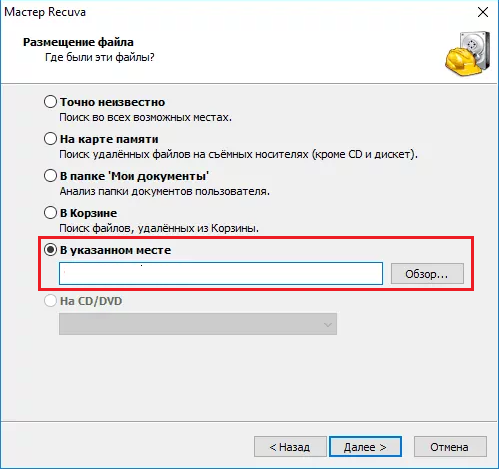
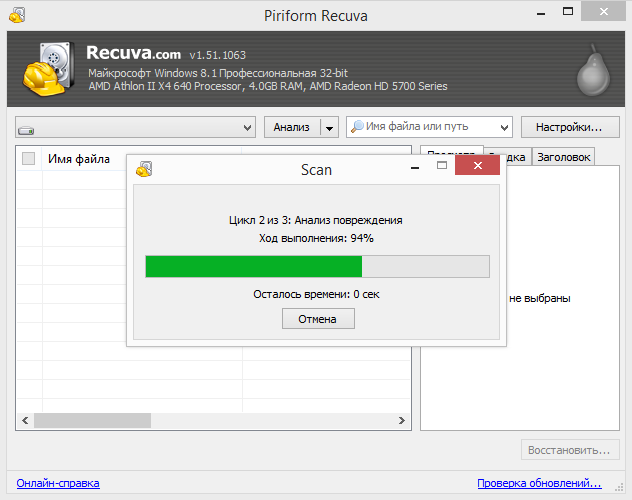
Ontrack viegli
Lietderība darbojas operētājsistēmā Windows, bet ir MacOS versija. Papildus tālruņu iekšējai atmiņai programma saprot visu veidu noņemamos diskdziņus, ieskaitot zibspuldzes diskus un diskus ar SSD/HDD. Programmai tiek maksāts ierosinātajā bezmaksas versijā ir ierobežojumi pārvadātāja grīdā, uz kura tiks meklēti tālvadības dati (ne vairāk kā 1 GB).
Attālo failu atjaunošanas princips Android ir identisks iepriekšējiem utilītiem, tikai citi vārdi.
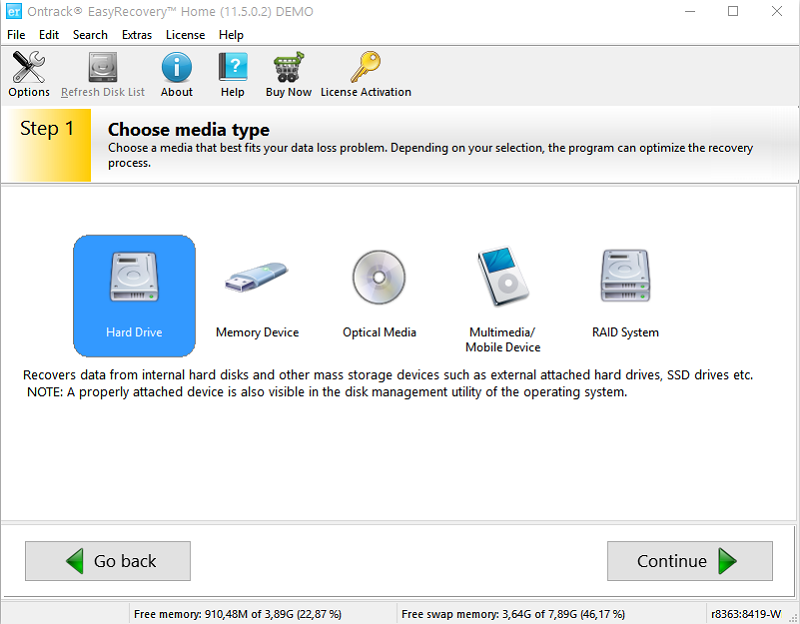
Dr. Fone
Nosacīti bezmaksas programma (izmēģinājuma periods ir 35 dienas).
Apsveriet, kā atrast un atjaunot izdzēstos failus ar šo programmu:
- Kā parasti, savienojiet ierīces;
- Palaižot dr. Fone;
- Programma automātiski noteiks viedtālruni, veiks saknes labējo instalēšanu, skenē ierīces atmiņu;
- Jums būs jāizvēlas dati atkopšanai un jāsāk procesa;
- Pēc darba pabeigšanas saknes-labās lietderība tiks atvienota.
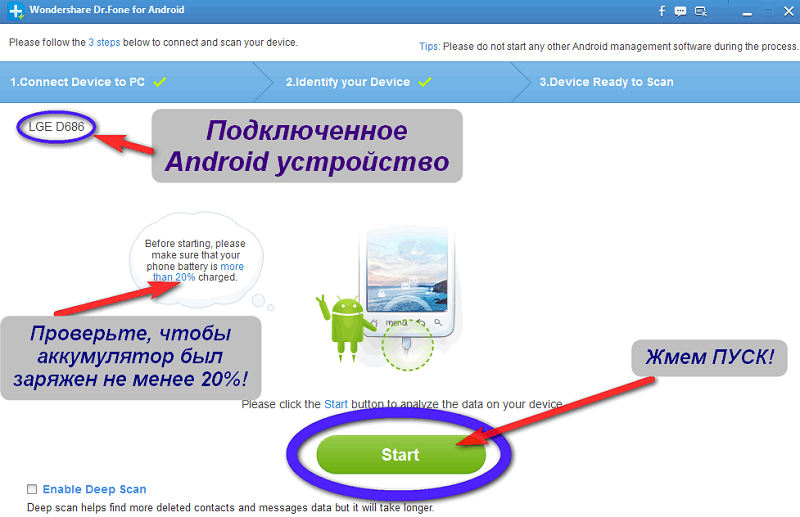
Faila atkopšana viedtālrunī/planšetdatorā
Trešais veids, kā atjaunot attālos videoklipus un fotoattēlus Android ierīcē, ir īpašas lietojumprogrammas izmantošana pašā tālrunī, bet vispirms jums jāsaņem saknes labējā ierīce.
Saknes labējā iegūšana
Bīstamas operācijas ar Android failu sistēmu nav pieejamas parastajiem lietotājiem. Bet, ja jūs saņemat saknes tiesības, tad šādām pilnvarām būs tālruņa īpašnieks. Bet jāņem vērā, ka šajā gadījumā garantijas aparāta remonts būs neiespējami. Lai iegūtu sakņu labējo, jums atkal būs jāizmanto īpaša programma, kuras Google Play ir daudz. Apsveriet Kingroot lietderības piemēra procedūru:
- Lejupielādēt, instalēt, palaist utilītu;
- Pieskarieties pogai "mēģināt sakņot";
- Mēs gaidām procedūras beigas, atsāknējiet ierīci.
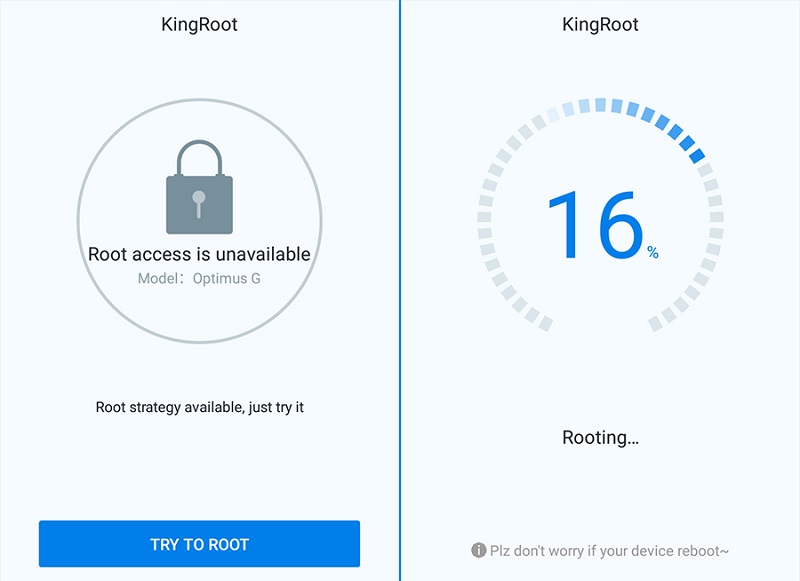
Saknes-labais tiek piešķirts viedtālruņa paplašināto iespēju īpašniekam, ieskaitot iespēju atgriezt video un citus lietotāja failus, kas nejauši noņemti no tālruņa.
Uzmanība. No atmiņas kartes noņemto datu atjaunošanas nav vajadzīgas administratora tiesības (sakne).Atdedzināt
Diezgan populārs bezmaksas lietojumprogramma. Atkopšanas algoritms:
Mēs sākam programmu;
- Atbildot uz parādīto pieprasījumu, mēs sniedzam atļauju darbam ar tālruni saskaņā ar saknes pieprasījumiem;
- Atkopšanas pasākumu (iekšējā zibatmiņa vai karte) atlasiet pārvadātāja veidu;
- Mēs norādām programmas veidu failus, kurus vēlamies atgriezt (video, mūzika, attēli);
- Skenēšanas pogas lente, uzglabāšanas skenēšanas procedūras sākšana attālinātu failu meklēšanai;
- Sarakstā atlasiet atkopšanu un noklikšķiniet uz pogas Atgūt.
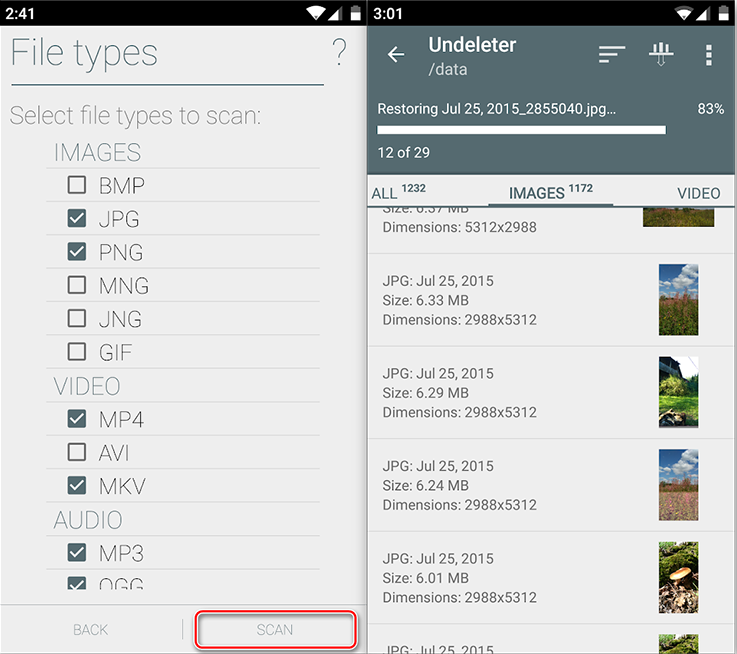
Ņemiet vērā: ja piedziņas tilpums ir liels (un šodien 64 un pat 128 GB ir izplatīta parādība), un tajā ir daudz failu, skenēšanas process var izstiepties laikā.
GT atkopšana
Vēl viena labi zināma lietderība. Apsveriet, kā atjaunot video, fotoattēlus un citus failus, izmantojot šo lietojumprogrammu (saknes labēji, ir nepieciešami arī šeit):
- Lejupielādēt, instalēt, palaist GT atkopšanu;
- Mēs apstiprinām, ka saknes-labais tiks izmantots operācijas veikšanai;
- Mēs sākam tālruņa atmiņas skenēšanas procedūru;
- Mēs izvēlamies failu sarakstā, kuru atjaunošana ir iespējama, nepieciešamais, apstipriniet viņu atgriešanos tālrunī.
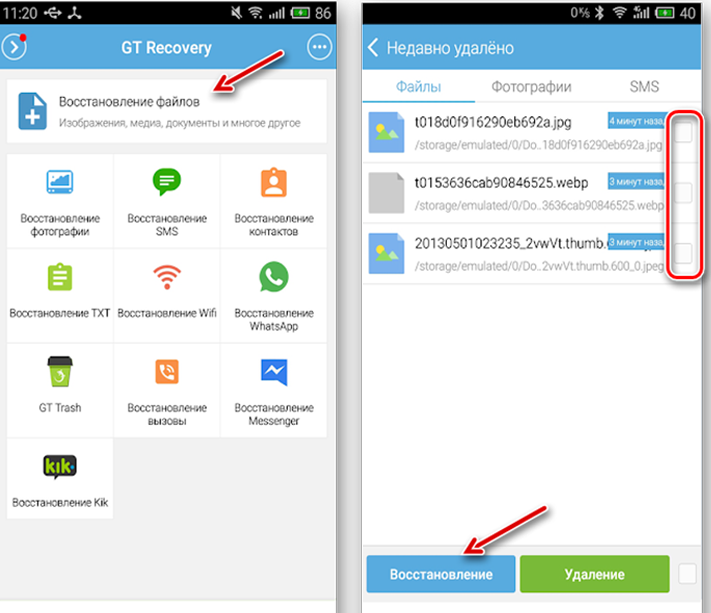
Kā redzat, algoritms ir praktiski identisks tam, ko izmanto UndeLeter.
Miskaste
Savās iespējās šī lietojumprogramma maz atšķiras no tā priekšgājējiem. Pēc lietderības uzsākšanas viņa piedāvās pieņemt licences līgumu. Tā kā lietderība ir bezmaksas, drosmīgi noklikšķiniet uz pogas "Pieņemt". Skenēšanas palaišanas posmā mums jāizvēlas viena no divām iespējām: pamata vai dziļi. Pirmajā gadījumā atkopšanas sarakstam tiks pievienoti tikai attēlu faili, otrajā - visus datus, kurus var atjaunot. Ņemiet vērā, ka Androidā nav groza ar attāliem failiem, tāpēc skenēšanas procedūra var ilgt pietiekami ilgi, jo visam pārvadātājam būs jāskenē.
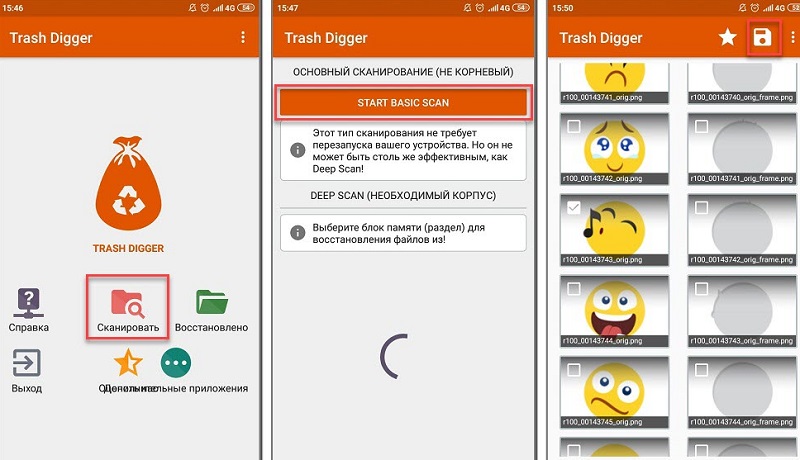
Diska
Pēdējais mūsu mini novērtējums lietojumprogrammām, lai atjaunotu attālos failus Android viedtālruņos. No vienas puses, tas ir labi, jo garantija nelido. No otras puses, ja pieteikumam nav uzlabotu tiesību, maz ticams skenēt iekšējās atmiņas slēptās zonas. Tomēr parasti mēs runājam par lietotāju failiem, kas var būt ietverti mapēs, kuras nav aizsargātas no ierakstīšanas.
Neskatoties uz visu disku sanitāriju, procedūra būs ilga - koncentrējieties uz vērtībām apmēram 5-15 minūtes. Visās citās citās atšķirībās no citām šādām komunālajām pakalpojumiem, nav.
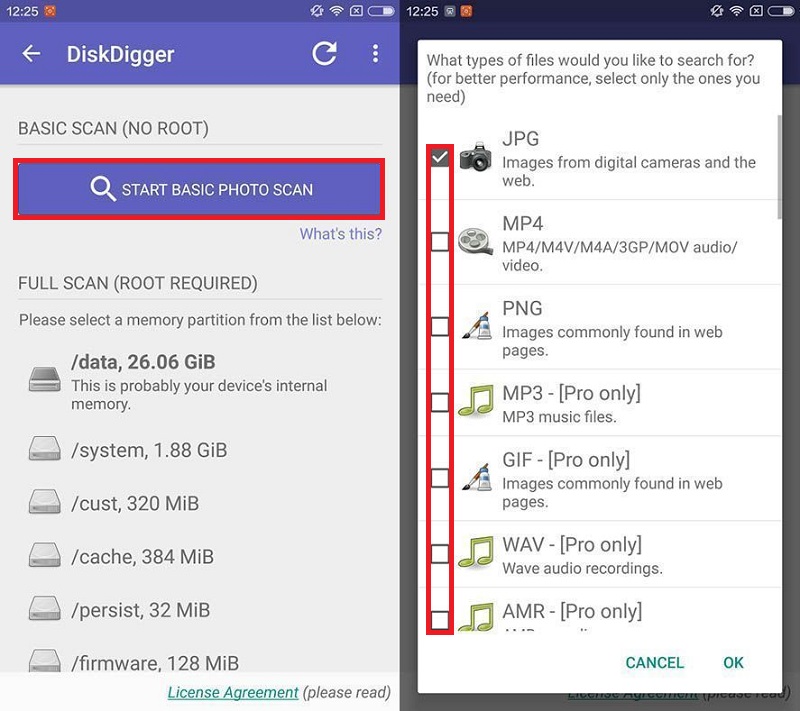
Kā novērst lietotāja datu zaudēšanu nākotnē
Situāciju, kas prasa atjaunot attālos failus, var izraisīt dažādi apstākļi - nejauši vai neuzmanības dēļ, bet šāda varbūtība vienmēr pastāv. Kā pasargāt sevi no šādiem gadījumiem?
Nav universāla risinājuma, bet jūs varat piedāvāt dažus padomus, kas radīs risku zaudēt svarīgus datus minimāli:
- Tā kā trūkst iekšējās atmiņas, lielie video faili tipa pārsūtīšanu uz atmiņas karti, periodiski nometot tos mākonī vai datora diskā;
- Neignorējiet sinhronizāciju ar Google Cloud pakalpojumu - tas palīdzēs ne tikai zaudēt failus;
- Ja video jums ir dārgs, un to nav iespējams pārsūtīt, izmantojiet redaktorus, lai samazinātu faila izšķirtspēju, kas nozīmē tā lielumu. Izmantojot iebūvēto -in -in, jūs varat samazināt šādu failu, kas to saglabās līdz brīdim, kad būs iespējams pārsūtīt.
Vai šis materiāls bija noderīgs? Mēs ceram, ka jā, lai gan būs labāk, ja jums nav jāizmanto rakstā aprakstītie rīki, lai atjaunotu datus.

